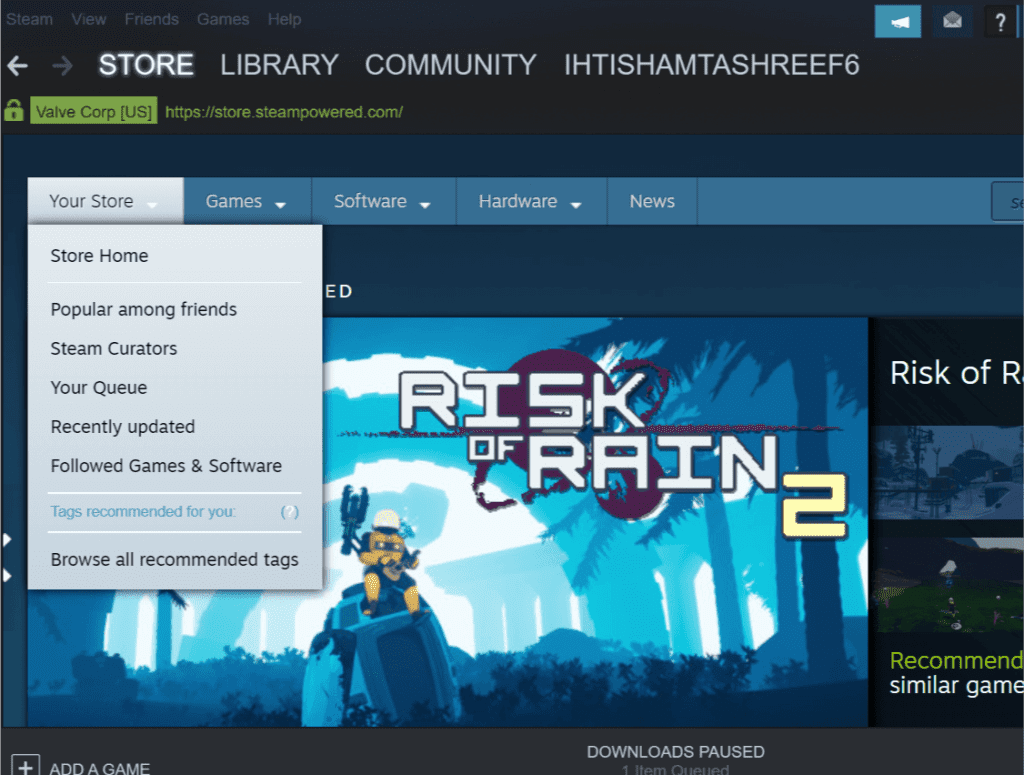
Vincular aplicaciones steam
el jackbox party pack 7
¿Qué ocurre si estás jugando en tu PC Windows de sobremesa, pero quieres continuar la partida desde otra parte de la casa, o incluso fuera de ella? Si utilizas Steam, el destino de Valve para los juegos de PC, puedes evitar la primera parte de este dilema utilizando Steam Link, una solución de transmisión de juegos en casa que utiliza tu red local. Y ahora, también hay una forma de evitar la segunda, con algunas advertencias.
Valve lleva cinco años perfeccionando su solución de transmisión en casa, así que el proceso de configuración está muy pulido. Sin embargo, la función Steam Link Anywhere, que forma parte de la última beta de Steam Link (y que no se anunció hasta el mes pasado) te permite transmitir tu juego desde cualquier lugar utilizando un dispositivo Android o una caja Steam Link con conexión a Internet. Por el momento, se trata de una función más adecuada para usuarios avanzados, así que no te sorprendas si no consigues que funcione bien. Además, la aplicación móvil solo está disponible para dispositivos Android (lo siento, usuarios de iOS).
Quizá no haga falta decirlo, pero tu red debe ser robusta: si tu Wi-Fi es débil, lenta, está congestionada o hay demasiadas interferencias, no obtendrás grandes resultados. Con una conexión ethernet por cable en ambos extremos, la transmisión de Steam puede ser prácticamente perfecta dentro de tu propia casa, pero puede ser completamente imposible con una mala conexión inalámbrica. Tenlo en cuenta.
enlace a steam en cualquier lugar
Protege tu cuenta activando Steam GuardSafe: proteger tu biblioteca de juegos es prioritario. De esta forma, aunque compartas tu cuenta, todo seguirá estando protegido y bajo tu control. Para que esto ocurra, necesitas habilitar Steam Guard. Steam Guard, cuya activación es gratuita, proporciona un nivel adicional de seguridad que protege tu cuenta de accesos no autorizados.
A continuación te explicamos cómo activar Steam Guard en tu cuenta con la aplicación de escritorio o en el navegador:1. Ve a la página principal de Steam y asegúrate de haber iniciado sesión.2. En la esquina superior derecha, haz clic en tu nombre de usuario. 3. En el menú desplegable, haz clic en Detalles de la cuenta.4. Desplázate hasta Seguridad de la cuenta y haz clic en Gestionar Steam Guard.Activar Steam Guard puede ayudarte a proteger tu cuenta, incluso si no la compartes.
Desde ahí, puedes elegir entre que te envíen los códigos de Steam Guard a tu teléfono, correo electrónico o desactivar Steam Guard por completo. También verás la opción de desautorizar a todos los demás ordenadores o dispositivos, además del que estás utilizando actualmente, que puedan haber guardado tu información de acceso. Steam recomienda enviar los códigos de Guard a tu teléfono como una forma de autenticación de dos factores. El envío de códigos a tu teléfono proporciona un nivel de autenticación de dos factores.
jugar juntos
Además de transmitir toda tu biblioteca de Steam, el Steam Link también se puede utilizar como un dispositivo de transmisión general en casa para transmitir Netflix, hacer algo de navegación web o jugar a juegos que no sean de Steam desde la interfaz “Big Picture” del Steam Link. El siguiente tutorial te mostrará cómo transmitir tu escritorio y juegos que no son de Steam con el Steam Link.
Si tienes acceso al escritorio, puedes ejecutar prácticamente todo lo que quieras en tu PC, pero si estás limitado a un gamepad, entonces querrás configurarte para ejecutar juegos que no sean de Steam desde el modo Big Picture.
Esto no es demasiado difícil. Incluso puedes hacerlo desde el modo Big Picture. Haz clic en el icono de engranaje (Configuración) en la parte superior derecha, y luego, bajo el título Sistema, haz clic en “Añadir acceso directo a la biblioteca”. (La acción equivalente en la versión de escritorio de Steam es hacer clic en “Añadir un juego” en la parte inferior izquierda de la ventana de Steam, y luego “Añadir un juego que no sea de Steam”).
Mientras que la compatibilidad de Steam con varios gamepads significa que hace un buen trabajo de automatización de los controles, las cosas pueden ser un poco más complicadas para los juegos que no son de Steam – especialmente los juegos más antiguos que no tienen compatibilidad nativa con el controlador.
qué es el steam link
Quizá no te guste el diseño del Steam Link, o quizá no sea compatible con tu mando. Tal vez estés buscando una alternativa al hardware del Steam Link (no a la aplicación), que ha sido descatalogado.
Incluso puedes alojar tu propio servidor de juegos en la nube en un ISP residencial instalando la herramienta de alojamiento de Moonlight. Esto te permitirá hacer streaming a través de Internet siempre que la herramienta de alojamiento de Internet de Moonlight esté instalada en tu PC.
Una de las cosas buenas de Rainway es que puedes jugar en la red. Por ejemplo, en tu PC con Windows, puedes ir a play.rainway.com en tu navegador Chrome y empezar a transmitir y jugar desde otro PC.
Tu ordenador principal tendrá que estar encendido todo el tiempo que estés utilizando Rainway en otro PC o dispositivo móvil. Aún así, puedes utilizar una aplicación para encender tu ordenador anfitrión de forma remota cuando quieras jugar a un juego para no malgastar la batería o la electricidad.
Dado que Parsec, en su esencia, es un servicio de compartición de pantalla, puedes utilizarlo para compartir las pantallas de tu ordenador anfitrión no sólo contigo, sino con amigos, familiares e incluso extraños que estén jugando al mismo juego que tú.